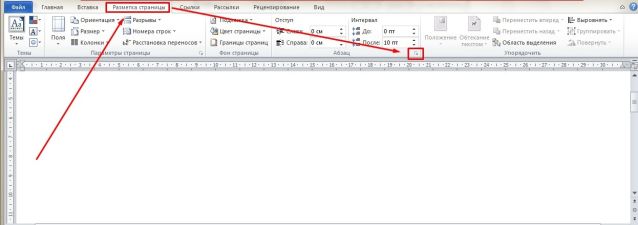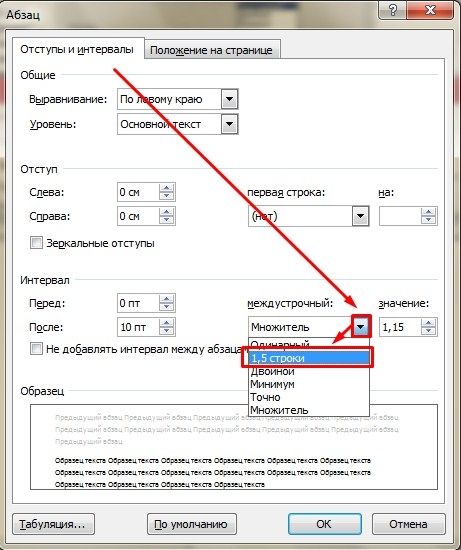Полуторный интервал
В настоящее время большинство пользователей использует программу Microsoft Word, предназначенную для создания всевозможных документов, рефератов, статей и прочего. Кроме того, к набранному тексту можно применять различные эффекты и стили.
Существует также возможность выбирать требуемые шрифты. Microsoft Word позволяет изменять размещение текста на странице, межстрочные и межбуквенные интервалы. В статье будет рассмотрена подробнее последняя функция. Для изменения интервалов следует уметь использовать инструменты, которые можно найти в редакторе.
Полуторный интервал — это сколько?
Межстрочный интервал – это расстояние между двумя строками. Когда открывается новый документ Microsoft Office Word, по умолчанию установлен одинарный интервал. В зависимости от выбранного стиля текста существует возможность применить одинарное расстояние между строками одного абзаца. Если же имеется два абзаца различного оформления, тогда устанавливается полуторный или двойной интервал. Данные параметры с легкостью настраиваются.
Что такое полуторный интервал?
Он применяется, как правило, при форматировании разных документов. Такие показатели межстрочного интервала, как полуторный и одинарный, выступают в качестве самых распространенных. В настоящее время они зачастую являются стандартом. Большинство пользователей старается более подробно узнать, какого размера полуторный интервал.
Кроме того, необходимо знать, как его установить. Полуторный интервал устанавливается по базовым линиям строк, которые проходят по центральной части букв. Также в учет берутся нижние и верхние элементы, виды знаков. Таким образом, стоит перейти к ответу на вопрос, который интересует многих людей. Большинство пользователей хотят знать, полуторный интервал — это сколько. Данный показатель зависит от версии редактора.
При открытии Word 2010 межстрочный одинарный интервал указан «по умолчанию». Кроме того, он устанавливается в соответствии с размером шрифта текста и представляет собой точку отсчета для остальных расстояний. Полуторный интервал составляет 1,5 одинарных и используется в следующих типах документов:
— деловых;
— курсовых;
— рефератах и прочих.
Как установить?
Для использования в тексте между строками требуемого интервала необходимо сначала открыть диалоговое окно, которое называется «Абзац». Чтобы его активировать, можно задействовать два способа.
Первый вариант состоит в выполнении следующих действий:
1. Открывается вкладка, имеющая название «Главная».
2. Выделяется весь текст или его отдельный фрагмент, где необходимо поменять интервал.
3. Нажимается кнопка со стрелкой, которая размещается в нижнем правом углу раздела «Абзац».
Второй вариант предполагает такие манипуляции:
1. Нажимается левая кнопка мышки и выделяется текст.
2. Совершается клик по правой клавише манипулятора.
3. Когда высветится контекстное меню, можно найти пункт «Абзац», следует выбрать его.
4. Откроется диалоговое окно, где необходимо нажать на вкладку «Отступы и интервалы».
Далее совершается переход к следующему этапу. В разделе «Интервал» около «Междустрочный» нужно установить значение, которое требуется. Для этого используется выпадающий список. Чтобы сохранить новые параметры выделенного текста, следует нажать на кнопку «ОК».
Таким образом, в статье кратко и лаконично дан ответ на поставленный вопрос, который звучит так: «Полуторный интервал — это сколько?». Данная информация станет полезной для большинства пользователей.
это сколько и как он расчитывается
На данный момент множество людей использует программу Microsoft Word для создания различных документов, рефератов, статей. К набранному тексту в документе Office можно применять множество различных эффектов и стилей. Также есть возможность выбирать нужные вам шрифты. Можно изменять расположение текста на странице, менять межстрочные и межбуквенные интервалы. О последней функции сегодня поговорим подробнее. Для того чтобы изменить интервалы, необходимо уметь пользоваться инструментами, которые вы можете найти в редакторе.
Microsoft Word: полуторный интервал — это сколько?
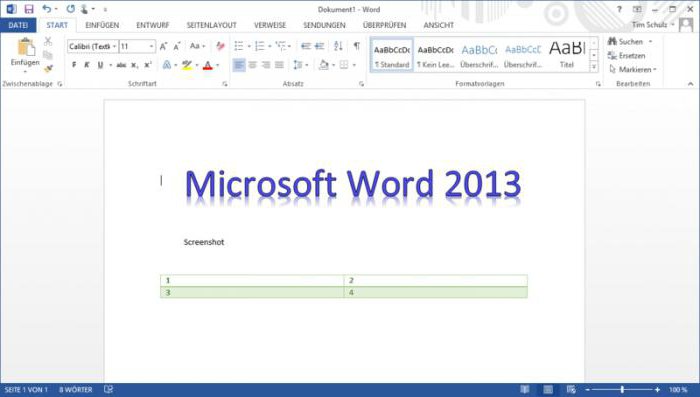 Межстрочным называется расстояние между двумя строками. При открытии документа Microsoft Office Word по умолчанию всегда установлен одинарный интервал. Возможно применение одинарного расстояния между строчками одного абзаца, но это все зависит от того, какой стиль текста вы выбрали. Если имеются два абзаца разного оформления, то тогда устанавливается двойной интервал или полуторный. Эти параметры можно без затруднения настроить.
Межстрочным называется расстояние между двумя строками. При открытии документа Microsoft Office Word по умолчанию всегда установлен одинарный интервал. Возможно применение одинарного расстояния между строчками одного абзаца, но это все зависит от того, какой стиль текста вы выбрали. Если имеются два абзаца разного оформления, то тогда устанавливается двойной интервал или полуторный. Эти параметры можно без затруднения настроить.Что представляет собой полуторный интервал?
Используется он чаще всего при форматировании различных документов. Такие значения межстрочного интервала, как полуторный и одинарный, являются наиболее распространенными. На сегодняшний день они часто являются стандартом. Множество людей пытается выяснить, полуторный интервал — это сколько. Также важно знать, как его установить. Если вас мучает главный вопрос, который может вызвать полуторный межстрочный интервал (это сколько?), мы сегодня на него ответим. Определяется он по базовым линиям строк, проходящих по центральной части букв. Учитываются также нижние и верхние элементы, типы знаков (надстрочных и подстрочных). Итак, переходим к ответу на вопрос, интересующий множество людей: «Полуторный интервал — это сколько?». Измерения зависят от версии редактора. Межстрочный одинарный интервал устанавливается при открытии Word 2010 «по умолчанию». Также он соответствует размеру шрифта самого текста, является точкой отсчета для других интервалов. В деловой документации, курсовых работах, различных рефератах в большинстве случаев используется полуторный интервал, который составляет — 1,5 одинарных.
Как установить
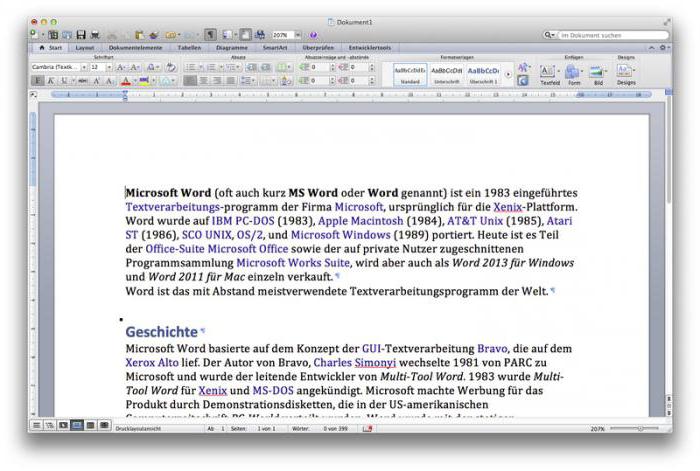 Чтобы использовать в тексте между строками нужный вам интервал, требуется сначала, чтобы открылось диалоговое окно под названием «Абзац». Его можно активировать, используя один из вариантов.
Чтобы использовать в тексте между строками нужный вам интервал, требуется сначала, чтобы открылось диалоговое окно под названием «Абзац». Его можно активировать, используя один из вариантов.- Способ 1. Для начала откройте вкладку с названием «Главная», после ее использования следует выделить весь текст или его фрагмент, в котором хотите поменять интервал. После этого необходимо нажать на кнопку со стрелкой, расположенную в нижнем правом углу раздела «Абзац».
- Способ 2. Нажмите левой кнопкой мыши и выделите текст, после кликните на правую клавишу, высветится контекстное меню, в нем есть пункт «Абзац» выберите его. Перед вами откроется диалоговое окно. Нажмите на вкладку «Отступы и интервалы». Переходите к следующему шагу. В разделе «Интервал» возле «Междустрочный» установите значение, которое вам необходимо, используя выпадающий список. Для сохранения новых параметров выделенного текста нажмите на кнопку «ОК».
Надеемся, что мы смогли кратко и лаконично ответить на поставленный вопрос: «Полуторный интервал — это сколько?»
Как настроить межстрочный интервал в ворде?
От правильности настройки Microsoft Word во многом зависит то, насколько интересно и привлекательно будет выглядеть напечатанный текст, и особенно это важно для тех, кто собирается потом переносить его на бумагу. Стандартные настройки во многом сделаны довольно неплохо, но иногда они сбиваются и приходится разбираться с тем, как сделать полуторный интервал в Ворде и установить еще множество других параметров, чтобы нормально печатать различные тексты.Многие долго задавались вопросом: «Полуторный интервал – это сколько?», и по этой причине в более поздних версиях Microsoft решили убрать это название, а вместо него поставить «1.5 строки», чтобы было более понятно, о чем идет речь.
Есть два варианта изменения межстрочного интервала, и выбор между ними зависит только от того, чего именно вы хотите добиться. Если вы собираетесь использовать полуторный межстрочный интервал только в этом документе, то просто нажмите на соответствующий значок в группе «Абзац» и выберите значение «1.5».
- Заходите в раздел «Разметка страницы».
- Нажимайте кнопку настроек в разделе «Абзац».

- В разделе интервал нажмите на настройки типа и выберите «1.5 строки».

- Нажмите кнопку «По умолчанию» и выберите пункт «Во всех документах…».
Теперь между абзацами у вас будет использоваться полуторный интервал в каждом новом документе, который вы будете создавать.
Как сделать полуторный интервал в ворде (MS word)
Междустрочный интервал (в типографском деле его именуют французским словом «интерлиньяж») в документах используется исключительно для улучшения восприятия текста. Современные текстовые редакторы предлагают на выбор несколько типов междустрочных интервалов. Один из них – это полуторный интервал.

Что такое полуторный интервал в Ворде
Высота полуторного интервала равняется 18 пт, из которых 12 пт — это высота текста на строках, между которыми этот интервал ставится. Соответственно, полуторный интервал будет выше одинарного (равного высоте текста) в полтора раза, отчего и пошло его название.
Как выставить полуторный интервал в Ворде
В любой из версий редактора Word полуторный интервал можно выставить несколькими способами.
- Способ первый – через главное меню текстового редактора. В зависимости от версии Word нужно использовать подменю Формат (Word 2003), Главная (Word 2010 и 2013). В любом из них необходимо найти вкладку Абзац. Откроется окно вкладки, где и нужно выбирать значение интервала. То есть, необходимо нажать или на стрелочку под словом «междустрочный» и выбрать «Полуторный» из появившегося списка (Word 2003) или на иконку междустрочного интервала, поставив галочку около значения 1,5.
- Второй способ основан на использовании правой кнопки, при нажатии которой открывается список команд, среди которых имеется и Абзац. Далее порядок действий тот же самый, что и в первом способе.
- Третий способ – используя соответствующие иконки на панели инструментов. В Word 2010 и 2013 есть подменю Разметка страницы, в котором существует поле Интервал с окошками для выбора значений.
- В четвертом способе, который особенно пригодится при оформлении многостраничных документов с разными междустрочными интервалами, используется клавиатура. Для выставления полуторного интервала в выделенном тексте достаточно нажать вместе клавишу Ctrl и цифру 5.
Все способы можно применить как ко всему документу, так и к его отдельным строкам, предварительно выделив их мышкой.
полуторный — Викисловарь
Морфологические и синтаксические свойства[править]
| падеж | ед. ч. | мн. ч. | |||
|---|---|---|---|---|---|
| муж. р. | ср. р. | жен. р. | |||
| Им. | полу́торный | полу́торное | полу́торные | ||
| Рд. | полу́торного | полу́торного | полу́торной | полу́торных | |
| Дт. | полу́торному | полу́торному | полу́торной | полу́торным | |
| Вн. | одуш. | полу́торного | полу́торное | полу́торную | |
| неод. | полу́торный | полу́торные | |||
| Тв. | полу́торным | полу́торным | полу́торной полу́торною | полу́торными | |
| Пр. | полу́торном | полу́торном | полу́торной | полу́торных | |
по-лу́-тор-ный
Прилагательное, тип склонения по классификации А. Зализняка — 1a.
Корень: -пол-; интерфикс: -у-; корень: -тор-; суффикс: -н; окончание: -ый [Тихонов, 1996].
Произношение[править]
- МФА: [pɐˈɫutərnɨɪ̯]
Семантические свойства[править]
Значение[править]
- содержащий в себе или рассчитанный на полторы единицы какой-либо меры ◆ Отсутствует пример употребления (см. рекомендации).
Синонимы[править]
Антонимы[править]
- одинарный, двойной
Гиперонимы[править]
Гипонимы[править]
Родственные слова[править]
Этимология[править]
Происходит от числительного полтора, далее от др.-русск. полтора (Лаврентьевск. летоп., Ипатьевск. летоп., палея 1406 г.). Ср.: укр. півтора́, польск. рółtоrа. От пол и второй, из *роlъ vъtora «половина второго»; ср., также полъ друга, полъ третья «два с половиной», полъ шеста «пять с половиной», полпята — ещё у Ломоносова. Уже др.-русск. полуторы грив(ь)ны (смол. грам. 1229 г., А, Б), полъторы (В часто).
Фразеологизмы и устойчивые сочетания[править]
Перевод[править]
Анаграммы[править]
Библиография[править]
Как сделать полуторный интервал в Word
“MS WORD” – самая удобная программа для работы с форматированным текстом. Ею пользуются всё больше и больше людей в нашей стране, поэтому в интернете очень часто встречаются вопросы, связанные с форматированием текста в “Ворде”. Например, тот, что в названии этой статьи.
Прежде всего, нужно определиться со словом “Интервал”. Интервалом может быть расстояние между строчками текста, параграфами (вертикальное), а также символами в строке (горизонтальное). Поэтому рассмотрим все варианты.
Настройка расстояния между несколькими строками
Если нужно сделать так, чтобы полуторный межстрочный интервал, был только между конкретными строками, то необходимо выделить именно эти строки и применить к ним следующую настройку:
- В “MS WORD” 2007 и 2010, в разделе “Абзац” (“Главная” вкладка на ленте) щёлкните значок со стрелкой в правом нижнем углу. В открывшемся диалоговом окне, в нижней его части, раскройте выпадающий список под надписью “междустрочный”. В списке нужно выбрать значение “1,5 строки”. Можно выбрать “множитель”, а рядом настроить значение: 1,5 (назначить можно сколько угодно, по вашему вкусу). Этим способом устанавливается “полуторная” дистанция только между выделенными линиями и следующей сразу за ними.
- В “Офисе 2003” диалоговое окно вызывается из стандартного меню “Формат”. В остальном действия те же.
- В любой версии редактора можно открыть окно настроек из контекстного меню: правая клавиша мыши по выделенным строчкам > меню “Абзац”.
Для абзацев
Для того чтобы каждый раз не выделять весь параграф, не открывать диалог настроек, а устанавливать расстояние меж линиями 1 щелчком, можно установить специальный значок на панель быстрого доступа (в новых версиях) или на панель инструментов “Форматирование” (в версии 2003).
- В настройках панели быстрого доступа выберите “Другие команды”.
- В левой половине открывшегося окна, под надписью “Выбрать из”, в раскрывающемся списке выберите “Все команды”.
- Далее выделите кнопку “Междустрочный интервал” и нажмите “Добавить”. Положение значка на панели можно изменить, нажимая кнопки “Вверх-вниз”.
Теперь, чтобы сделать междустрочный интервал в тексте “полуторным” не нужно ничего выделять, достаточно щёлкнуть по этой кнопке на панели, и выбрать значение 1,5 (или столько, сколько хотите). Все строки абзаца, в котором на данный момент расположен курсор, будут иметь одна от другой такую дистанцию.
Для всего документа
Если хотите сделать расстояние между строками во всём документе одинаковым, лучше всего изменить эту настройку в используемом “по умолчанию” формате. Для этого выполните следующие действия:
- Щёлкните по кнопочке со стрелкой (правый нижний угол) в разделе “Стили” на “Главной” вкладке. (В программе “Ворд 2003” выполните команду “Формат > Стили > Обычный > изменить стиль”).
- В открывшейся панели нажмите третий значок в нижней части окна (Управление).
- Откроется диалоговое окно, в котором надо перейти на вкладку “По умолчанию”.
- Настроить полуторный интервал, как было описано выше.
- Для того чтобы эта опция применялась и к другим файлам, пометьте опцию “В новых документах, использующих этот шаблон”.
Эти свойства будут использоваться по умолчанию (“Обычный”).
Для изменения других стилей под свои предпочтения, щёлкаем правой кнопкой по нужному названию в “Экспресс коллекции ” на ленте или в панели “Стили”, и выбираем команду “Изменить”. В открывшемся окне, в левом нижнем углу, жмём кнопку “Формат” и команду “Абзац”. Дальше по накатанной схеме.
Использование стилей
Используя данную функцию, можно в несколько раз ускорить и облегчить работу в редакторе. Если нет выделения в документе, параметры применяются к текущему абзацу. В противном случае – к выделенному тексту. Одним щелчком изменяются следующие параметры:
- Семейство шрифта.
- Его начертание (жирный, курсив, подчёркивание и т. д.).
- Видоизменение (с тенью, приподнятый, утопленный, все заглавные и т. д.).
- Межсимвольные отступы (разреженные, уплотнённые или обычные).
- Расстояние между строками и параграфами (до и после) .
- Отступ красной линии.
- Граница вокруг текста и цвет заливки (или их отсутствие).
Как сделать полуторный интервал в Microsoft Word, межстрочный интервал 1,5
Microsoft Word на сегодняшний день является очень популярной программой для того, чтобы работать с форматированным текстом. Из-за растущей популярности все чаще возникает вопрос о том, как сделать полуторный интервал в ворде. Мы дадим ответ на него в этом материале.
Настроим расстояния между строками
Если нужно, чтобы документ в формате ворд имел полуторный интервал только в конкретных строчках, то выделяете только эти конкретные строчки и задействуете следующие команды:
- Если у вас стоит версия 2007 или 2010 года, то необходимо в разделе «Абзац» щелкнуть значок со стрелкой внизу справа. Как только открывается диалоговое окно, в соответствующем списке выбираете в выпадающем списке вариант «междустрочный», затем значение 1,5 строки.
- Еще один вариант такого действия состоит в том, чтобы выбрать вариант «множитель», настроить значение 1,5. В таком случае полуторная дистанция будет установлена между выделенными линиями и следующей сразу за ними.
- В версии 2003 года последовательность действий аналогична, за исключением того, что диалоговое окно вызывается из обычного меню «Стандарт».
- Любая версия редактора позволяет открывать окно настроек из контекстного меню, делать это нужно через правую кнопку мыши нажать по выделенным строкам, появится меню абзац и вы без проблем вызовите раздел «абзац».
Эти способы подходят для того, чтобы установить полуторный интервал между определенными строчками. Далее рассмотрим, как установить такой интервал для абзацев.
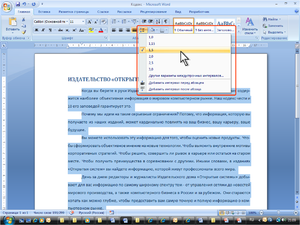
Полуторный интервал в абзацах
Если вы не хотите выделять весь параграф на регулярной основе и открывать настройки, чтобы устанавливать расстояние между линиями одним щелчком, вам достаточно поставить специальную иконку на панель быстрого доступа или инструментов с помощью следующих действий:
- В настройках соответствующей панели выбираете «Другие команды».
- Слева в открывшемся окне в раскрывающемся списке выбираете «Все команды», расположенной под пунктом «Выбрать из».
- После этого выделяете кнопку «Междустрочный интервал», жмете «Добавить». Для изменения положения значка на соответствующей панели нажимаете кнопки «вверх-вниз».
В результате, сделать полуторный междустрочный отступ можно без выделения строк или параграфов. Просто щелкните по данной кнопке, выбираете затем значение полтора или любой удобный вариант. Все абзацные строки, где расположен курсор, будут иметь установленную дистанцию.

На весь документ
Теперь разберемся, как сделать межстрочный интервал 1,5, если это требуется для всего документа. Лучше всего будет изменить данную настройку в формате, используемом по умолчанию. Порядок действий в данном случае будет следующим:
- Нажимаете на кнопку со стрелкой, а именно в разделе «Стили». В версии 2003 года необходимо выполнить команду формат-стили-обычный-изменить стиль.
- Открывающаяся панель дает возможность нажать третий значок в нижней части окна под названием «Управление».
- Открывается диалоговое окно, затем переходите на вкладку «По умолчанию».
- Настраиваете полуторный интервал.
- Если вам необходимо применить данную опцию к остальным файлам, то помечаете опцию в новых документах, применяющих данный шаблон.
В результате последнего действия описанные свойства будут применяться по умолчанию.
Применение стилей
При использовании данной функции, вы сможете в несколько раз ускорить и сделать более легкой работу в текстовом редакторе. Без выделения в документе параметры будут задействованы по отношению к текущему абзацу. Щелчком меняются такие параметры, как:
- Семейство используемых шрифтов.
- Каким он будет на письме, то есть жирный, курсив или подчеркнутый.
- Каким он будет по виду (имеет тень, приподнятый стиль, с утоплением, состоит из всех заглавных букв и многое другое).
- Отступы между символами, а именно разреженные, с уплотнением или обычные.
- Наличествует отступ красной линии.
- Граница, располагающаяся вокруг текста, и заливка, либо их отсутствие.
Использование таких стилей и операций с ними позволяет работать и сделать текст наиболее удобным и соответствующим необходимым параметрам и условиям. Установление междустрочного интервала очень важно при работе с документами и всегда помогает сделать текст понятным и читаемым.
В связи с увеличивающейся популярностью Ворда нередко возникает необходимость установления интервала между строками, в особенности для всего текста и ключевых абзацев. Делать это относительно несложно, достаточно разобраться с панелью управления и отыскать нужное контекстное меню. Полуторный межстрочный интервал наиболее удобный с точки зрения читаемости текста и удобства работы. Можно установить как между абзацами подобный интервал, так и для всего документа.
Видео
Из этого видео вы узнаете, как самостоятельно настраивать межстрочный интервал в MS Word 2007.
Как найти половину, треть или любую часть числа — Полный курс арифметики
Пример 16. Процент, означающий треть.
а) На недавнем экзамене треть класса получила «А». Какой процент получил «А»?
Ответ . Поскольку весь класс составляет 100%, то треть класса будет составлять треть 100%. Мы должны разделить 100 на 3. Это не будет целым числом. (Урок 11.)
| 100 3 | = | 99 + 1 3 | = 33 + | 1 3 | = 33 | 1 3 | . |
| 33 | 1 3 | % класса получили А. |
| Итак, мы видим, что 33 | 1 3 | % означает треть. |
Опять проц частей 100%.(Урок 15.) Точно так же, как 50% означает половину — потому что 50 — это половина от 100 — и 25% означает четверть, потому что 25 — это четверть от 100, поэтому 33% означает треть. 33 — треть от 100.
б) Какой процент означает две трети?
| Ответ . Две трети из 100 будут 2 × 33 | 1 3 | : |
| 2 × 33 | 1 3 | = | 2 × 33 | + 2 × | 1 3 | . |
| 2 × 33 | = 66. 2 × | 1 3 | = | 1 3 | + | 1 3 | = | 2 3 | . |
| 2 × 33 | 1 3 | = | 66 | 2 3 | . |
| 66 | 2 3 | % означает две трети. |
В разделе 2, вопрос 10 мы увидим простой способ найти четверть или 25% числа.
Пример 17. Задача калькулятора. Сколько стоит пять восьмых от 650 $ . 16?
Решение .Чтобы найти пять восьмых, мы должны сначала найти одну восьмую. Нажмите
650 . 16 ÷ 8
См. 81 . 27
Пять восьмых будут
5 × 81 . 27 = 406 . 35
На простом калькуляторе задачу можно решить последовательно, нажав
650 . 16 ÷ 8 × 5 =
Две теоремы
Мы видели, что
Половина 100 + Половина 12 = Половина (100 + 12).
Вот теорема:
| 1. | Сумма одинаковых частей чисел является той же частью суммы этих чисел. |
| Евклид, VII, 5. | |
Пусть число A будет частью числа C, а число B будет той же частью числа D.
Тогда сумма A и B будет той же частью суммы C и D.
Поскольку, поскольку A является той же частью C, что и B в D, в C столько же чисел, сколько и в D, равных B.
Таким образом, разделите C на числа, равные A, а именно G, H, I,
, и разделите D на числа, равные B, а именно J, K, L;
, таким образом, C и D были разделены на одинаковое количество частей.
Тогда, поскольку G равно A, а J равно B, сумма G и J равна сумме A и B.
По той же причине сумма H и K и сумма I и L также равны сумме A и B.
Следовательно, столько чисел, сколько в C равно A, столько же в сумме C и D, равных сумме A и B.
Следовательно, какое бы кратное C ни было для A, сумма C и D является таким же кратным сумме A и B.
Следовательно, какая бы часть A ни была из C, сумма A и B является той же частью суммы C и D.
Это то, что мы хотели доказать.
*
Это свойство чисел также верно для частей множественного числа. Например:
Три пятых от 100 + Три пятых от 10 = Три пятых (100 + 10).
Вот теорема:
| 2. | Сумма одинаковых частей чисел равна той же части суммы этих чисел. |
| Евклид, VII, 6. | |
Пусть число A состоит из тех же частей числа C, что и число B числа D.
Тогда сумма A и B будет одинаковыми частями суммы C и D.
Поскольку, поскольку A — это те же части C, что и B из D, в A столько же чисел, что и часть C, сколько в B равно части D.
Разделите A на числа, равные части C, а именно G, H, I. И разделите B на числа, равные части D, а именно J, K, L;
, таким образом, A и B были разделены на одинаковое количество частей.
Тогда, поскольку G является той же частью C, что J принадлежит D, сумма G и J является той же частью суммы C и D.(Теорема 1.)
По той же причине сумма H и K и сумма I и L также являются той же частью суммы C и D.
Следовательно, какие бы части A ни были из C, сумма A и B является теми же частями суммы C и D.
Это то, что мы хотели доказать.
Поскольку это истинные теоремы арифметики, аксиома факторизации алгебры,
ab + ac = a ( b + c ),
можно применить к арифметике — при умножении на
дробь и определяется, как в Уроке 27.
На этом этапе, пожалуйста, «переверните» страницу и выполните несколько задач .
или
1-й урок о частях натуральных чисел
Введение | Главная | Содержание
Авторские права © 2020 Лоуренс Спектор
Вопросы или комментарии?
Эл. Почта: [email protected]
,
Сколько воды нужно пить в день?
Тело примерно на 60% состоит из воды, плюс-минус.
Вы постоянно теряете воду из своего тела, в основном с мочой и потом. Чтобы предотвратить обезвоживание, вам нужно пить достаточное количество воды.
Существует множество разных мнений о том, сколько воды нужно пить каждый день.
Органы здравоохранения обычно рекомендуют восемь стаканов на 8 унций, что равно примерно 2 литрам или половине галлона. Это называется правилом 8 × 8, и его очень легко запомнить.
Однако некоторые гуру здоровья считают, что вам нужно постоянно пить воду в течение дня, даже если вы не испытываете жажды.
Как и в большинстве случаев, это зависит от человека. Многие факторы (как внутренние, так и внешние) в конечном итоге влияют на вашу потребность в воде.
В этой статье рассматриваются некоторые исследования потребления воды, чтобы отделить факты от вымысла, и объясняет, как легко подобрать потребление воды в соответствии с вашими индивидуальными потребностями.
Многие люди утверждают, что, если вы не будете пить в течение дня, ваш энергетический уровень и работа мозга начнут ухудшаться.
И есть много исследований, подтверждающих это.
Одно исследование с участием женщин показало, что потеря жидкости на 1,36% после физических упражнений ухудшает настроение и концентрацию и увеличивает частоту головных болей (1).
Другие исследования показывают, что легкое обезвоживание (1-3% веса тела), вызванное упражнениями или теплом, может нанести вред многим другим аспектам функции мозга (2, 3, 4).
Имейте в виду, что всего 1% массы тела — это довольно значительная величина. Это происходит в первую очередь, когда вы сильно потеете.
Легкое обезвоживание также может отрицательно повлиять на физическую работоспособность, приводя к снижению выносливости (5, 6, 7).
РЕЗЮМЕЛегкое обезвоживание, вызванное упражнениями или жарой, может отрицательно сказаться как на вашей физической, так и на умственной работоспособности.
Есть много заявлений о том, что повышенное потребление воды может снизить массу тела за счет увеличения метаболизма и снижения аппетита.
Согласно двум исследованиям, употребление 17 унций (500 мл) воды может временно повысить метаболизм на 24–30% (8).
На изображении ниже показан этот эффект. В верхней строке показано, как 17 унций (500 мл) воды увеличивают метаболизм. Обратите внимание, как этот эффект уменьшается до 90-минутной отметки (9):
Исследователи подсчитали, что употребление 68 унций (2 литров) за один день увеличивает расход энергии примерно на 96 калорий в день.
Кроме того, может быть полезно пить холодную воду, потому что вашему организму потребуется больше калорий, чтобы нагреть воду до температуры тела.
Питьевая вода примерно за полчаса до еды также может снизить количество потребляемых калорий, особенно у пожилых людей (10, 11).
Одно исследование показало, что люди, сидящие на диете, которые выпивали 17 унций (500 мл) воды перед каждым приемом пищи, теряли на 44% больше веса за 12 недель по сравнению с теми, кто этого не делал (12).
В целом кажется, что употребление достаточного количества воды, особенно перед едой, может иметь значительное преимущество в похудании, особенно в сочетании со здоровой диетой.
Более того, адекватное потребление воды имеет ряд других преимуществ для здоровья.
РЕЗЮМЕПитьевая вода может вызвать умеренное временное ускорение метаболизма, а употребление ее примерно за полчаса до каждого приема пищи может автоматически привести к уменьшению количества калорий.Оба эти эффекта способствуют снижению веса.
Некоторые проблемы со здоровьем предположительно хорошо реагируют на повышенное потребление воды:
- Запор: Увеличение потребления воды может помочь при запоре, очень распространенной проблеме (13, 14, 15).
- Рак: Некоторые исследования показывают, что у тех, кто пьет больше воды, ниже риск рака мочевого пузыря и колоректального рака, хотя другие исследования не обнаружили никакого эффекта (16, 17, 18, 19).
- Камни в почках: Повышенное потребление воды может снизить риск образования камней в почках (20, 21).
- Угри и увлажнение кожи: Существует множество неофициальных отчетов о том, как вода может помочь увлажнить кожу и уменьшить угри. Пока что ни одно исследование не подтвердило или не опровергло это.
РЕЗЮМЕУпотребление большего количества воды может помочь при некоторых проблемах со здоровьем, таких как запор и камни в почках, но необходимы дополнительные исследования.
Обычная вода — не единственный напиток, который способствует поддержанию баланса жидкости. Другие напитки и продукты могут иметь значительный эффект.
Один из мифов состоит в том, что напитки с кофеином, такие как кофе или чай, не помогают гидратации, потому что кофеин является мочегонным средством.
Фактически, исследования показывают, что мочегонное действие этих напитков очень слабое (22).
Большинство продуктов содержат воду. Мясо, рыба, яйца и особенно фрукты и овощи содержат значительное количество воды.
Дополнительные идеи можно найти в этой статье о 19 продуктах, богатых водой.
Вместе кофе или чай и продукты, богатые водой, могут помочь поддерживать баланс жидкости.
РЕЗЮМЕДругие напитки, включая кофе и чай, могут способствовать поддержанию баланса жидкости. Большинство продуктов также содержат воду.
Поддержание водного баланса необходимо для вашего выживания.
По этой причине в вашем организме есть сложная система для регулирования того, когда и сколько вы пьете.
Когда общее содержание воды опускается ниже определенного уровня, возникает жажда.
Это контролируется механизмами, похожими на дыхание — вам не нужно сознательно думать об этом.
Для большинства людей, вероятно, не нужно беспокоиться о потреблении воды. Инстинкт жажды очень надежен (23).
На самом деле за правилом 8 × 8 нет науки. Это совершенно произвольно (24).
Тем не менее, определенные обстоятельства могут потребовать увеличения потребления воды.
Самая важная из них может быть во время повышенного потоотделения. Сюда входят упражнения и жаркая погода, особенно в засушливом климате.
Если вы сильно потеете, обязательно восполните потерю жидкости водой.Спортсменам, выполняющим очень длительные и интенсивные упражнения, также может потребоваться пополнение электролитов вместе с водой.
Потребность в воде также увеличивается во время кормления грудью, а также при некоторых болезненных состояниях, таких как рвота и диарея.
Кроме того, пожилым людям может потребоваться сознательно следить за потреблением воды, потому что механизмы жажды могут начать давать сбои в пожилом возрасте (25).
РЕЗЮМЕБольшинству людей не нужно сознательно думать о потреблении воды, поскольку механизм жажды в мозгу очень эффективен.Однако определенные обстоятельства требуют повышенного внимания к потреблению воды.
В конце концов, никто не может сказать вам, сколько именно воды вам нужно. Это зависит от человека.
Попробуйте поэкспериментировать, чтобы увидеть, что лучше всего подходит для вас. Некоторые люди могут лучше себя чувствовать, употребляя больше воды, чем обычно, в то время как для других это приводит только к более частым походам в туалет.
Если вы хотите, чтобы все было просто, эти рекомендации должны применяться к большинству людей:
- Когда вы хотите пить, пейте.
- Когда вы больше не хотите пить, остановитесь.
- Во время сильной жары и физических упражнений не забывайте пить достаточно, чтобы восполнить потерю жидкости.
- Вот и все!
Прочтите эту статью на испанском языке.
.Что такое старые британские деньги — фунты, шиллинги и пенсы
Обратите внимание: В основном мы писали об Англии, поскольку это страна в Великобритании, где живут наши студенты. Мы были бы очень рады, если школы и посетители присылают нам информацию, которую мы можем добавить на наш веб-сайт об Уэльсе и Шотландии.
После норманнского завоевания в 1066 году фунта были разделены на двадцать шиллингов или 240 пенни .Так оставалось до десятичной дроби 15 февраля 1971 года, когда фунт был разделен, как это происходит до сих пор.
До 1971 года деньги делились на:
Перевести старые деньги в сегодняшние
- фунтов (£ или л)
- шиллингов (s. Или / -) и
- копеек (д.)
| «Я родился в 1943 году.В нашей деревне использовались следующие деньги: — фартинга , гапенни , пенни , копенни , шиллингов , шиллингов , два боба , полкроны , десять бобов банкнота , банкнота фунтов стерлингов и банкнота пяти фунтов . Монета кроны была ограничена. Не думаю, что там была пятифунтовая монета. Я считаю, что гинея была и остается просто ценностью, а не монетой или банкнотой ». John Curd |
До десятичной системы 15 февраля 1971 года было двадцать (20) шиллингов за фунта.
шиллинга был разделен на двенадцать (12) пенни.
пенни был дополнительно разделен на два полпенни, или четыре пенни (четверть пенни).
2 фартинга = 1 полпенни
2 полпенса = 1 пенни (1d)
3 пенса = 1 thruppence (3d)
6 пенсов = 1 шесть пенсов (дубильщик) (6d)
12 пенсов = 1 шиллинг (боб) (1s )
2 шиллинга = 1 флорин («два боба») (2s)
2 шиллинга и 6 пенсов = 1 полкроны (2s 6d)
5 шиллингов = 1 корона (5s)
Знаете ли вы |
Британская система чеканки до десятичной системы монет была введена королем Генрихом II.В его основе лежала тройская система взвешивания драгоценных металлов. Пенни был буквально одним центом серебра. Таким образом, фунт стерлингов весил 240 пенни, или фунт стерлингового серебра. |
Обозначения
Символы « s » для шиллингов и « d » для пенсов происходят от латинского солида и денария, используемых в средние века.
Знак « £ » разработан на основе « l » для Весов.
| £ или л в некоторых документах | = | фунта стерлинговс. или / — | = | шиллинга|
| д | = пенни (от денария, римской серебряной монеты) | |||
| g или gn | = гвинея | |||
Один фунт
Монета номиналом 1 фунт стерлингов называлась «Соверен » и была сделана из золота.
Бумажный фунт часто назывался фунт стерлингов .
Более фунта (£)
1 гвинея и банкнота £ 5.0.0
1 гвинеи = 1-1 шиллинг (£ 1/1 / -) = один фунт и один шиллинг = 21 шиллинг или 21 / — (что на сегодняшний день составляет 1,05 фунта стерлингов)
1 guinea можно записать как «1g» или «1gn».
Гвинея считалась более джентльменской суммой, чем 1 фунт стерлингов.Вы платили торговцам, например плотникам, фунтами, а джентльменам, например художникам, гинеями.
Треть гинеи равняется ровно семи шиллингам.
Почему гвинея?
Потому что побережье Гвинеи славилось своим золотом, и его имя стало ассоциироваться с другими вещами, такими как цесарки и
Новый Гу.2 уловки для запоминания знаков «больше» и «меньше»
Что означают эти маленькие символы в каратах, расположенные сбоку? Это неравенство! С неравенством трудно справиться, особенно потому, что знаки больше и меньше выглядят одинаково. Но эти символы очень полезны, потому что они помогают нам показать взаимосвязь между числами или уравнениями таким образом, чтобы не просто сказать, что они равны.
В этой статье мы поговорим о том, что такое неравенство, как оно представлено и как запомнить, какой знак что означает.Если вы не знаете, что означают знаки, ваша домашняя работа по математике может выглядеть примерно так.
Для чего знаки больше и меньше?
Неравенства — это математические задачи, которые нельзя решить с помощью однозначного «равного» ответа; вместо этого они сравнивают две вещи, демонстрируя связь между ними.
.